"ملاحظات iOS 14 الخاصة بي تتعطل في كل مرة أستخدمها فيها. لا يمكنني إضافة أو تعديل أي ملاحظة. هل هناك طريقة سهلة لإصلاح هذا الأمر؟"
قد يفاجئك ذلك ، لكن لدينا الكثير من التعليقات من قرائنا فيما يتعلق بمشكلة تعطل تطبيق الملاحظات في iOS 14 (بما في ذلك مشكلات iOS 12/13). إذا كنت تواجه نفس المشكلة أيضًا، فقد وصلت إلى المكان الصحيح. المشكلة شائعة جدًا ويمكن حلها بسهولة بعد اتباع بعض الحلول السريعة. لمساعدتك على فعل الشيء نفسه، توصلنا إلى هذا المنشور الإعلامي. كل ما عليك فعله هو اتباع اقتراحات الخبراء هذه إذا كان تطبيق الملاحظات الخاص بك لا يعمل على iOS 14 (iOS 12 / iOS 13).
استكشاف الأخطاء وإصلاحها لنظام iOS 14 (بما في ذلك iOS 12 / iOS 13) تعطل الملاحظات
هناك العديد من التقنيات المضمونة لحل مشكلة تعطل ملاحظات iOS 14. في معظم الأوقات ، بعد تحديث (أو الرجوع إلى إصدار سابق) إصدار iOS ، يواجه المستخدمون مشكلات مثل هذه التي يمكن إصلاحها بسهولة. لا يهم ما إذا كان تطبيق الملاحظات الخاص بك قد تعطل iOS 14 بعد التحديث ، يمكنك إصلاحه باتباع هذه الاقتراحات.
1. أعد تشغيل جهازك
قبل اتخاذ أي خطوة جذرية ، نوصيك بضرورة القيام ب إعادة تشغيل جهاز iPhone الخاص بك.في معظم الأوقات ، لا يعمل تطبيق الملاحظات على حل مشكلة iPhone من خلال عملية أساسية مثل إعادة تشغيل الجهاز. للقيام بذلك ، اضغط لفترة طويلة على مفتاح الطاقة على الجهاز للحصول على شريط تمرير الطاقة. بعد تحريك الشاشة ، سيتم إيقاف تشغيل هاتفك. انتظر بعض الوقت وأعد تشغيل جهازك.
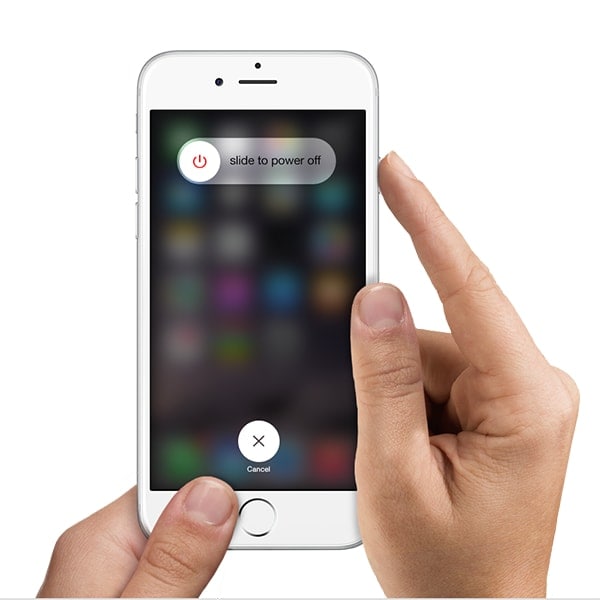
2. إعادة ضبط الجهاز الذي يعمل بنظام iOS 14 / iOS 12 / iOS13)
إذا لم تكن قادرًا على حل مشكلة تعطل ملاحظات iOS 14 ببساطة عن طريق إعادة تشغيل جهازك ، فيمكنك اختيار إعادة تعيينه أيضًا. سيؤدي هذا إلى إعادة تعيين دورة الطاقة بجهازك ويساعدك على تحميل تطبيق الملاحظات دون أي مشكلة.
إذا كنت تستخدم iPhone 6s أو الأقدم ، فأنت بحاجة إلى الضغط مع الاستمرار على زر الشاشة الرئيسية وزر الطاقة في نفس الوقت. استمر في الضغط عليهم لمدة 10-15 ثانية على الأقل عندما يبدأ الهاتف مرة أخرى.
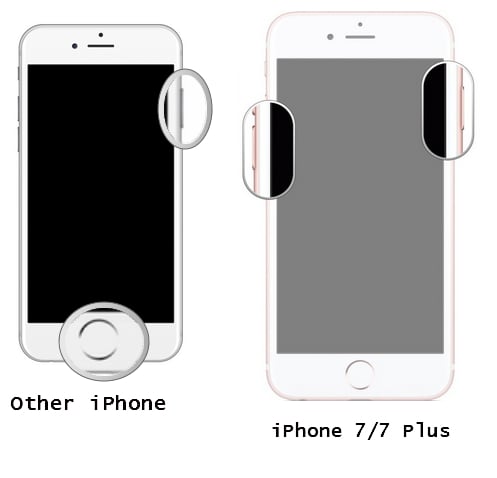
رغم ذلك ، إذا كنت تستخدم iPhone 7 أو إصدارًا أحدث ، فأنت بحاجة إلى الضغط لفترة طويلة على زر خفض الصوت وزر الطاقة في نفس الوقت لفرض إعادة تشغيل الجهاز.
3. امسح بيانات الملاحظات من iCloud
بعد التحديث إلى إصدار iOS الجديد، تتم مزامنة ملاحظاتك تلقائيًا مع بيانات iCloud المعنية. في كثير من الأحيان، يتعارض مع بيانات تطبيقك ولا يسمح بتحميل التطبيق بطريقة طبيعية. هذا يؤدي إلى مشكلة في عمل تطبيق ملاحظات iPhone. لحسن الحظ ، هناك حل سهل.
1. ما عليك سوى الانتقال إلى إعدادات iCloud لعرض جميع التطبيقات التي تمت مزامنتها مع حساب iCloud الخاص بك.
2. من هنا ، تحتاج إلى تعطيل خيار الملاحظات.
3. نظرًا لأنك ستقوم بتعطيل ميزة الملاحظات، فستتلقى مطالبة مثل هذه.
4. اضغط على خيار "الحذف من iPhone" لتأكيد اختيارك.
5.أعد تشغيل جهازك وحاول الوصول إلى تطبيق الملاحظات مرة أخرى.
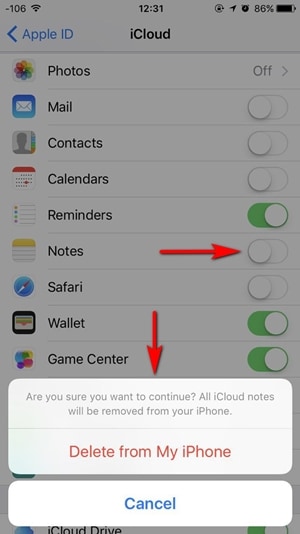
4. أغلق جميع تطبيقات الخلفية
إذا فتحت العديد من التطبيقات في الخلفية ، فمن المحتمل ألا يتم تحميل تطبيق الملاحظات بشكل صحيح. سيؤدي ذلك إلى تعطل تطبيق الملاحظات iOS 14 (iOS 12 / iOS13) عدة مرات دون أي علامة. ما عليك سوى النقر نقرًا مزدوجًا على زر الصفحة الرئيسية للحصول على واجهة تعدد المهام حيث يمكنك التبديل بين التطبيقات. بدلاً من التبديل ، اسحب كل تطبيق لإغلاقه. بمجرد إغلاق جميع التطبيقات ، حاول تشغيل تطبيق الملاحظات مرة أخرى.
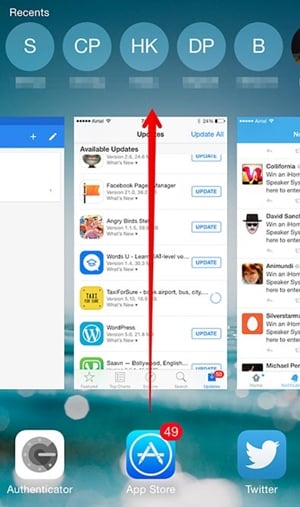
5. إدارة تخزين جهازك
قبل تحديث جهازك إلى إصدار iOS جديد (بما في ذلك iOS 14 / iOS 13 / iOS 12) ، يجب عليك التأكد من أن به مساحة خالية كافية. خلاف ذلك، قد تتوقف بعض التطبيقات على جهاز iPhone الخاص بك عن العمل بطريقة مثالية وتتسبب في تعطل تطبيق الملاحظات في iOS 14. حتى بعد الحصول على تحديث iOS 14 ، انتقل إلى إعدادات جهازك > العامة >الاستخدام وتأكد من وجود مساحة كافية عليه. إذا لم يكن الأمر كذلك ، فأنت بحاجة إلى التخلص من بعض المحتوى غير المرغوب فيه من الجهاز.
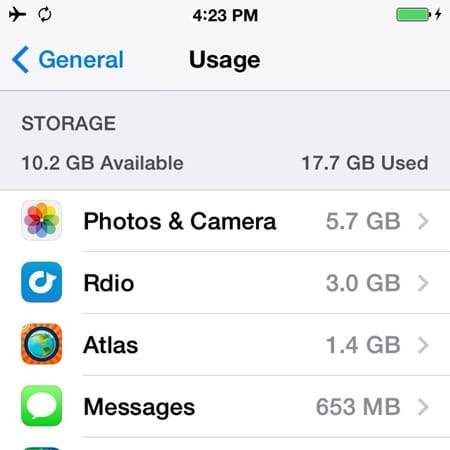
6. تعطيل معرف اللمس للملاحظات
لتوفير أمان إضافي للملاحظات ، يوفر iOS ميزة لجعلها محمية بكلمة مرور. يمكن للمستخدمين أيضًا تعيين معرف اللمس الخاص بأجهزتهم كطبقة أمان والوصول إلى الملاحظات عن طريق مطابقة بصمات أصابعهم. رغم ذلك ، فإن هذا يؤدي إلى نتائج عكسية في الأوقات التي يبدو فيها أن معرف اللمس على جهازك معطل. لتجنب هذا السيناريو ، انتقل إلى الإعدادات> الملاحظات > كلمة المرور: تأكد من أنك لا تستخدم معرف اللمس ككلمة مرور.
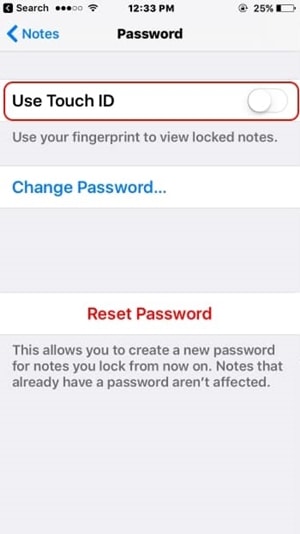
7.امسح كل الاعدادت
ضع في اعتبارك هذا كحل أخير لأنه سيؤدي إلى حذف جميع الإعدادات المحفوظة على جهازك. على الرغم من ذلك ، من المحتمل أنه سيحل مشكلة تعطل ملاحظات iOS 14 أيضًا. للقيام بذلك ، ما عليك سوى الانتقال إلى إعدادات الجهاز> عام > إعادة تعيين واختيار "إعادة تعيين جميع الإعدادات". قم بتأكيد اختيارك من خلال توفير رمز المرور الخاص بجهازك والسماح له بإعادة التشغيل. بعد ذلك ، حاول تشغيل تطبيق الملاحظات مرة أخرى.
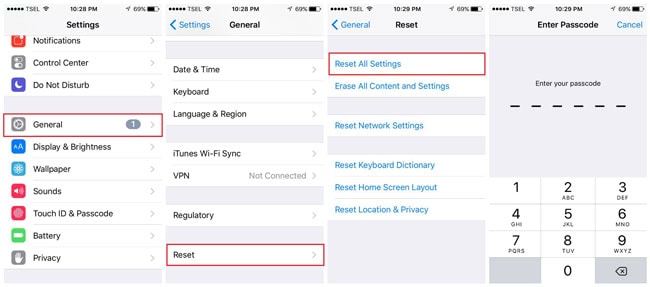
8.استخدم أداة طرف ثالث
إذا كنت ترغب في الحصول على حل سريع وموثوق وآمن لمشكلة تطبيق ملاحظات iOS 14 (بما في ذلك مشكلات iOS 12 / iOS13) ، فما عليك سوى الحصول على مساعدةDr.Fone - إصلاح النظام.إنه تطبيق مخصص يمكن استخدامه لحل العديد من المشكلات المتعلقة بجهاز iOS. يتضمن ذلك عددًا كبيرًا من الأخطاء مثل شاشة الموت والجهاز عالق في حلقة إعادة التشغيل وشاشة غير مستجيبة والمزيد.
الأداة متوافقة أيضًا مع جميع أجهزة وإصدارات iOS الرئيسية. يحتوي على واجهة سهلة الاستخدام ويوفر حلاً سهلًا لإصلاح المواقف غير المتوقعة مثل تطبيق الملاحظات الذي لا يعمل على iPhone. كل هذا سيتم دون التسبب في أي ضرر لجهازك أو حذف محتوياته.

Dr.Fone - إصلاح النظام
إصلاح خطأ نظام iPhone دون فقدان البيانات.
- يقوم فقط بإصلاح نظام iOS الخاص بك إلى الوضع الطبيعي، دون أن تفقد البيانات على الإطلاق.
- إصلاح العديد من مشكلات نظام iOS عالق في وضع الاسترداد, شعار Apple الأبيض, شاشة سوداء, التكرار عند البدء ، إلخ.
- يعمل على إصلاح أخطاء iPhone الأخرى وأخطاء iTunes ، مثل خطأ iTunes 4013, خطأ 14, خطأ iTunes 27,خطأ iTunes 9 و اكثر.
- يعمل مع جميع موديلات iPhone و iPad و iPod touch.
- متوافق تمامًا مع أحدث إصدار من iOS 14.

نحن على يقين من أنه بعد اتباع هذه الاقتراحات ، ستتمكن من حل مشكلة تعطل ملاحظات iOS 14 على جهازك بالتأكيد. يمكنك الحصول على المساعدة من هذه الاقتراحات وأيضًا استخدام أداة جهة خارجية (مثل Dr.Fone - إصلاح النظام) لإصلاح أي مشكلة متعلقة بجهازك في ثوانٍ. لا تتردد في تجربته ومشاركة تجربتك معنا في التعليقات أدناه.
iPhone خطأ
- استعادة بيانات iPhone
- استرداد علامات تبويب Safari المحذوفة من iPad
- إلغاء حذف مقاطع فيديو iPod
- استعادة البيانات المحذوفة أو المفقودة من iPhone 6 Plus
- استعادة البيانات من جهاز iPad التالف بسبب المياه
- استعادة الفيلم المفقود من iPod
- استرداد البيانات المفقودة من جهاز iPhone مكسور
- استعادة البيانات من كلمة مرور iPhone
- استعادة رسائل الصور المحذوفة من iPhone
- استرداد مقاطع الفيديو المحذوفة من iPhone
- استعادة بيانات iPhone لا تعمل بشكل دائم
- برنامج Internet Explorer لأجهزة iPhone
- استرداد البريد الصوتي المحذوف
- تعليق iPhone على شاشة شعار Apple
- جهات الاتصال مفقودة بعد تحديث iOS 13
- أفضل 10 برامج لاستعادة بيانات iOS
- حلول مشاكل iPhone
- iPhone "مشكلة إعدادات"
- إصلاح فون الرطب
- iPhone "مشاكل لوحة المفاتيح"
- iPhone "مشكلة الصدى"
- iPhone "مستشعر القرب"
- iPhone مقفلة
- iPhone "مشاكل الاستقبال"
- مشاكل iPhone 6
- مشاكل الهروب من السجن iPhone
- iPhone "مشكلة الكاميرا"
- iPhone "مشاكل التقويم"
- iPhone "مشكلة الميكروفون"
- فون تحميل المشكلة
- iPhone "القضايا الأمنية"
- iPhone "مشكلة الهوائي"
- الحيل فون 6
- العثور على iPhone بلدي مشاكل
- iPhone المسألة فيس تايم
- iPhone مشكلة GPS
- iPhone مشكلة فيس بوك
- iPhone "مشاكل الصوت"
- iPhone "مشكلة اتصال"
- مشكلة منبه iPhone
- iPhone "المراقبة الأبوية"
- إصلاح فون الإضاءة الخلفية
- iPhone "حجم المشكلة"
- تنشيط فون 6s
- iPhone المحموم
- iPhone جهاز الالتقاط الرقمي
- استبدال البطارية فون 6
- iPhone البطارية
- iPhone "شاشة زرقاء"
- iPhone "للبطارية"
- iPhone "مشكلة البطارية"
- استبدال iPhone الشاشة
- iPhone "شاشة بيضاء"
- فون متصدع الشاشة
- إعادة تعيين كلمة المرور في البريد الصوتي
- iPhone "مشكلة استدعاء"
- iPhone "مشكلة الجرس"
- iPhone "مشكلة الرسائل النصية"
- iPhone "لا مشكلة الاستجابة"
- iPhone "مشاكل المزامنة"
- مشاكل شحن iPhone
- iPhone "مشاكل البرامج"
- iPhone "سماعة رأس المشاكل"
- iPhone "مشاكل الموسيقى"
- iPhone "مشاكل البلوتوث"
- iPhone "مشاكل البريد الإلكتروني"
- تحديد فون مجددة
- iPhone لا يمكن الحصول على اتصال بريد
- iPhone هو "توصيل ذوي" لايتون

